VLC est l'un des programmes que tous, ou presque, ont installé sur notre ordinateur. Ce lecteur multimédia nous permet d’ouvrir tout format vidéo ou audio, même ceux qui n’ouvrent pas d’autres programmes, sans avoir à installer de codecs ni à effectuer de configuration.
VLC est entièrement gratuit et open source, ce qui en fait, sans aucun doute, le meilleur lecteur multimédia que nous pouvons installer sur votre ordinateur. Cependant, certaines configurations peuvent être gênantes pour beaucoup. Et l'une d'entre elles est la fonction qui vous permet d'ajuster la taille de la fenêtre à la résolution de la vidéo que nous ouvrons.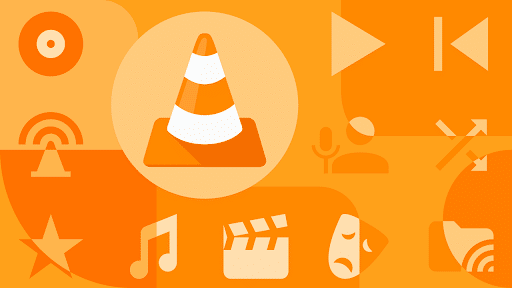
Lorsque nous ouvrons VLC, sans aucune vidéo, le lecteur nous montre l'écran noir typique avec le logo VLC au centre. Ce sera en attente d'ouvrir n'importe quel type de contenu multimédia pour commencer à le lire. En attendant, nous pouvons configurer les différentes options offertes par le lecteur, les personnaliser ou changer la taille de la fenêtre pour la rendre plus confortable pour nous.
Cependant, par défaut, lorsque nous ouvrons une vidéo, la fenêtre sera automatiquement redimensionnée . Cela peut être agrandi ou réduit en fonction de la résolution de la vidéo. Imaginez que nous ayons un moniteur 1080p et ouvrions une vidéo 4K. La fenêtre devient si grande qu'elle quittera notre écran. Ou inversement, la fenêtre est définie sur une taille spécifique et nous ouvrons une très petite vidéo.
Cela peut être utile, car cela nous permettra de regarder les vidéos avec la qualité originale automatiquement sans perte de qualité en les rendant plus grandes. Et nous pouvons toujours double-cliquer sur la fenêtre du lecteur pour la mettre en plein écran. Cependant, cela peut aussi être agaçant à plusieurs reprises. Comme lorsque la résolution originale de la vidéo est supérieure à celle de notre moniteur.
Mais heureusement, il peut être facilement désactivé à partir de la configuration de VLC, sans utiliser d’add-ons ou d’autres programmes. Nous expliquons ci-dessous comment procéder étape par étape.
Comment désactiver l'option pour redimensionner l'interface VLC
Pour désactiver cette fonction, la première chose à faire est d'accéder au panneau de configuration du lecteur. Pour ce faire, nous ouvrons VLC et allons à outils> préférences . Nous pouvons également l'ouvrir à l'aide du raccourci VLC Control + P.
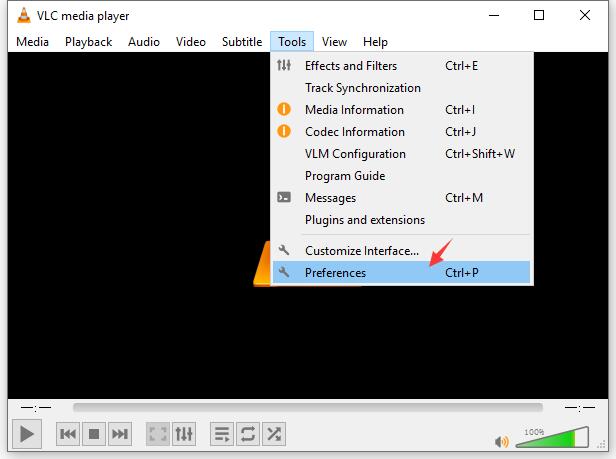
La fenêtre typique des paramètres du programme s’ouvrira. Dans la section “Interface” (la première qui apparaît), nous trouverons une option appelée ” redimensionner l'interface à la taille de la vidéo “, Qui est activé par défaut.
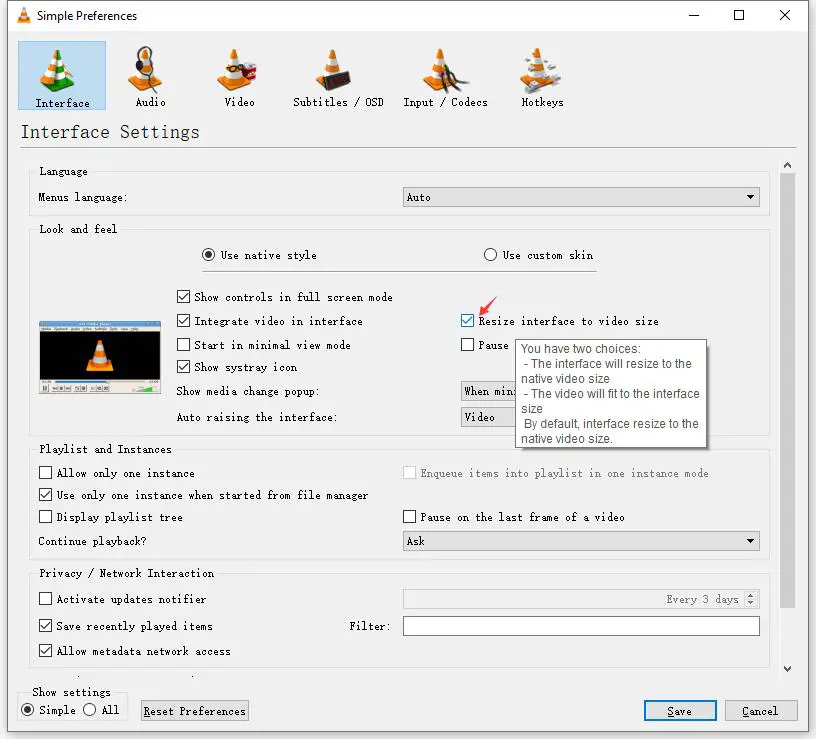
Ce que nous devons faire est de décocher cette case pour désactiver ce comportement. Cliquez sur «Enregistrer» et le tour est joué. À partir de maintenant, lorsque nous ouvrirons une vidéo avec VLC, celle-ci s’adaptera à la taille de la fenêtre ouverte, et non l’inverse.
Si par la suite nous souhaitons que le lecteur se comporte à nouveau de la sorte (c’est-à-dire pour ajuster la taille de la fenêtre à la résolution originale de la vidéo), il suffit de rappeler l’option que nous avons décochée lors de la précédente. Capturer . Ainsi, le fonctionnement de VLC sera le même, comme toujours.